Docs - Norma de nomenclatura de arquivos
Visão geral
A norma de nomenclatura de arquivos é criada com base na série ISO 19650 e determina a forma dos nomes de arquivos contidos em pastas aplicadas. A norma de nomenclatura é configurada e aplicada às pastas no Document Management no BIM 360 e nos Arquivos no Autodesk Docs na Web e consiste em:
- Uma convenção de nomenclatura
- Atributos relacionados
- Regras que determinam como os nomes de arquivo são definidos.
Os administradores de projeto podem definir regras de nomenclatura para pastas e criar um espaço para arquivos que não podem ser renomeados por membros do projeto.
v16.x Desktop Connector
No momento, a v16.x não exibe ícones padrão de nomenclatura ou permite que você use o validador de nomenclatura para renomear arquivos não conformes.
Carregue, renomeie e mova um arquivo não conforme em uma pasta aplicada no conector, e o arquivo será movido para a área de retenção na Web se estiver ativado.
Os administradores de projeto podem renomear esses arquivos na área de retenção para movê-los para a pasta relevante na Web.
v15.x Desktop Connector
Ícones de norma de nomenclatura
Na versão v15.x do Desktop Connector, as pastas aplicadas de norma de nomenclatura exibirão o ![]() no Explorador de arquivos.
no Explorador de arquivos.
Arquivos não conformes exibirão um ícone ![]() na coluna de atributo Status indicando que eles não estão em conformidade.
na coluna de atributo Status indicando que eles não estão em conformidade.
Área de retenção ativada
Quando a área de retenção estiver ativada, os arquivos não conformes continuarão a ser exibidos na pasta aplicada relevante no seu conector.
No Document Management no BIM 360 e na ferramenta Arquivos no Autodesk Docs na Web, esses arquivos não conformes não aparecerão na pasta até que sejam renomeados na área de retenção por um administrador de projeto.
Renomear arquivos não conformes
É possível renomear arquivos não conformes no conector usando o validador de nomes.
Clique com o botão direito do mouse no arquivo não conforme
Clique em Renomear
O validador de nomeação é aberto e exibe a convenção de nomenclatura que precisa ser seguida para renomear o arquivo.
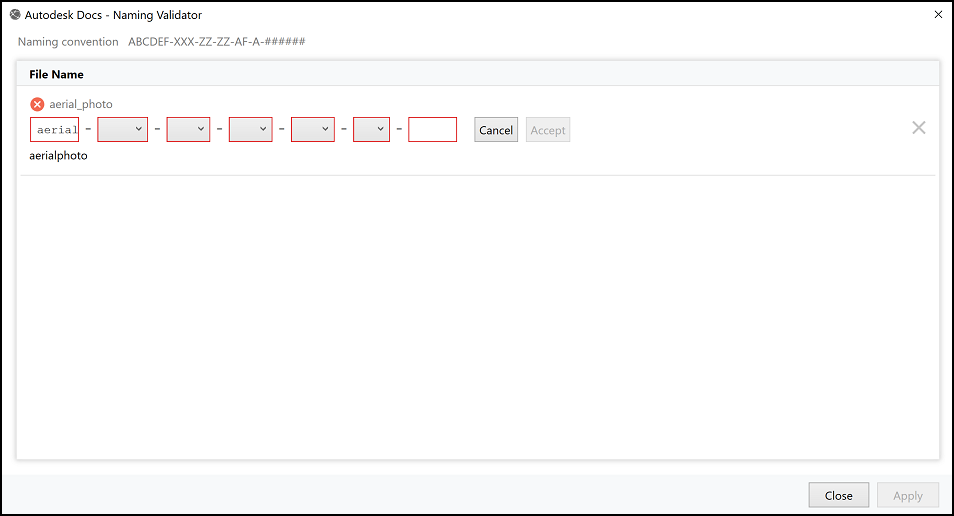
Renomeie o arquivo. Um ícone de verificação verde
 é exibido no validador quando o nome do arquivo está em conformidade.
é exibido no validador quando o nome do arquivo está em conformidade.Clique em Aplicar.
O arquivo será:
- Renomeado no conector e o ícone de não conformidade será removido da coluna de atributo Status.
- Sincronizado com a nuvem e movido da área de retenção para a pasta de destino.